For nylig, BMP er blevet betragtet som et af de bedste billedformater til at indeholde rå grafiske billeder. Som tiden gik, blev JPG frigivet, hvilket er langt bedre til at gemme billeder. Det har været det mest brugte billedformat indtil i dag. JPG klarer sig bedre end Bitmap, da den bruger komprimering, hvilket gør filstørrelsen mindre.
Dette indlæg vil vise dig nogle oplysninger om disse formater. Vi vil også introducere fem af de bedste programmer, du kan stole på til at konvertere Bitmap til andre formater som JPG og PNG. Vil du lære, hvad disse programmer er? Fortsæt derfor med at læse dette indlæg.
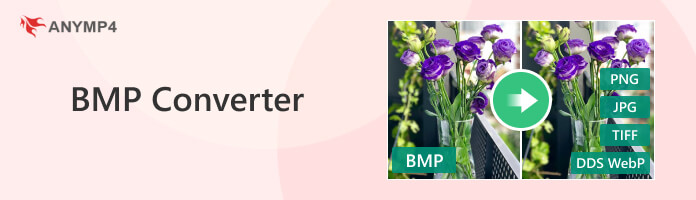
Hvad er en BMP fil? En ukomprimeret rasterfil, kendt som en BMP, gemmer fotos, der kan udskrives, og viser billeder i høj kvalitet på Windows. En BMP-fil er et akronym for Bitmap, udtales som et bump. Du kan dog af og til se dette format kaldet .dib eller Device Independent Bitmap.
Microsoft skabte BMP-formatet til deres Windows-operativsystem for at bevare opløsningen af digitale fotos på tværs af mange skærme og enheder. Den kan gemme todimensionelle billeder i både farve og monokrom. BMP-filer kan bruges på andre platforme end Windows-enheder. De er i øjeblikket kompatible med flere Mac- og Android-enheder.
Platform: Windows, Mac
AnyMP4 Video Converter Ultimate er vores bedste valg, da det er vores listes bedste og hurtigste BMP Converter. Som du vil bemærke, antyder programmets navn, at det er en videokonverter. For ikke at nævne, AnyMP4 Video Converter Ultimate er et multifunktionelt program, der fungerer som en billedkonverter. Med den kan du importere så mange BMP-filer, du vil, og konvertere dem til et universelt format, såsom JPG/JPEG, PNG, TIF/TIFF osv.
Desuden har den en 70 gange ultrahurtig konverteringshastighed sammenlignet med lignende programmer. Udover den massekonvertering, den tilbyder sine brugere, kan du justere størrelsen og kvaliteten af din fil, før du initialiserer konverteringen. Med det kan du forsikre dig om, at de konverterede filer bevarer deres bedste kvalitet selv efter konverteringen.
1. Download på forhånd AnyMP4 Video Converter Ultimate på dit operativsystem. Følg derefter installationsprocessen og start den bagefter.
Sikker download
Sikker download
2. Naviger din markør til programmets Værktøjskasse fanen og se efter Billedkonverter værktøj.
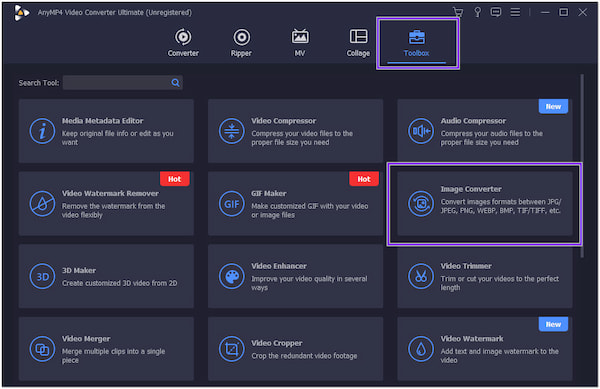
3. Klik på det store + ikon for at indlæse BMP filer, du ønsker at ændre formatet. Upload BMP-filen fra din lokale fil, der vises på din skærm.
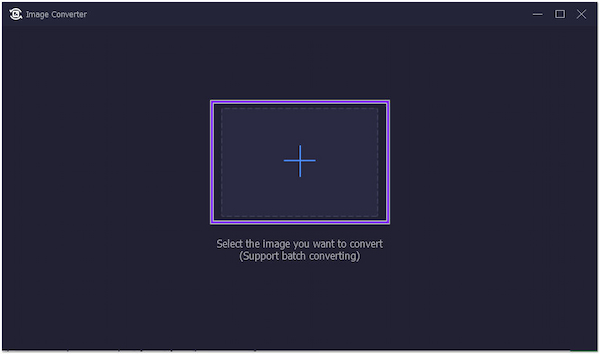
4. Når BMP-filerne er indlæst i programmet, skal du vælge dit bedste format fra Konverter alle til mulighed, som JPG or PNG.
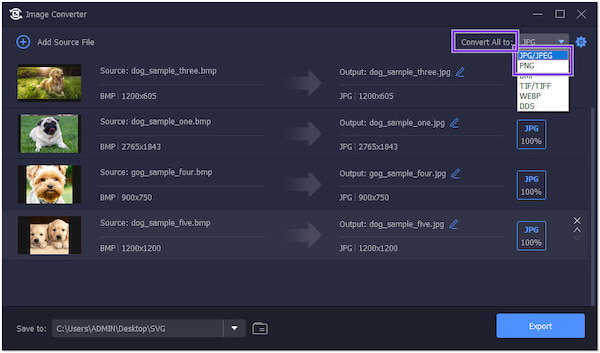
5. Rediger derefter billedstørrelsen og -kvaliteten ved at klikke på Tandhjul ikon. Vælg derefter din fildestination fra Gem til og klik på eksport knappen for at fuldføre konverteringen af BMP til PNG/JPG.
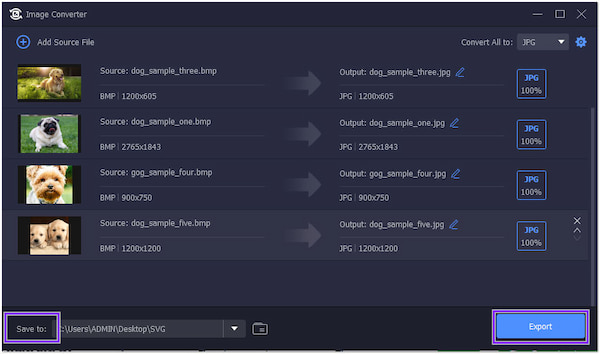
Platform: Online
AnyMP4 Image Converter online er dit go-to-program til at konvertere .bmp-filer til JPG-, PNG- og GIF-formater. Det understøtter over 30+ input filformater, inklusive BMP. Dette program er ideelt, hvis det ikke er din kop te at downloade sådan en app. Med det kan du importere op til 40 BMP-filer og konvertere dem samtidigt.
For god ordens skyld vil dette program ikke bede om nogen personlige oplysninger fra sin bruger. Kort sagt, du behøver ikke at logge din e-mailadresse til programmet. Med andre ord kan du sikre dig, at dette webbaserede program er sikkert.
1. Til at begynde med skal du gå gennem det officielle AnyMP4 Image Converter Online-websted. Du kan henvise til dette link for at blive omdirigeret til programmets hovedprofil.
2. Når du er i, skal du vælge dit outputformat fra Konverter til mulighed. Du kan vælge mellem JPG, PNG og GIF.
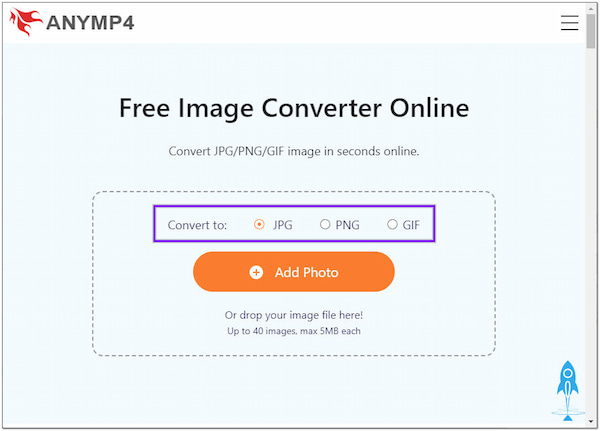
3. Klik på knappen + Tilføj billede og importer BMP-filen fra den lokale mappe på din skærm. Ellers kan du bruge træk-og-slip-funktionen til bekvemt at uploade BMP-filer.
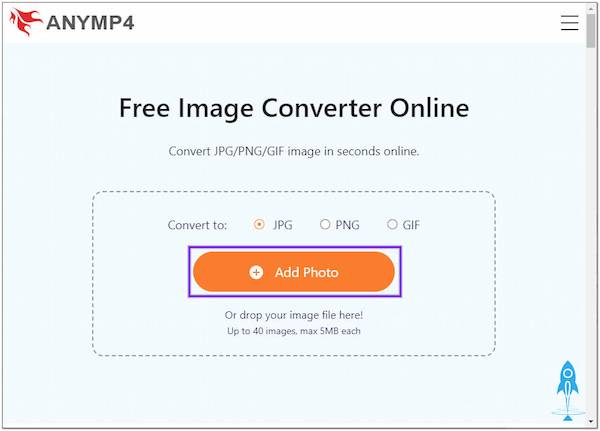
4. Efter indlæsning af BMP-filerne vil programmet automatisk behandle dine filer. Klik på Hent ud for hver konverterede fil for en enkelt download. På den anden side skal du klikke på Download alle knappen for at downloade filerne på én gang.
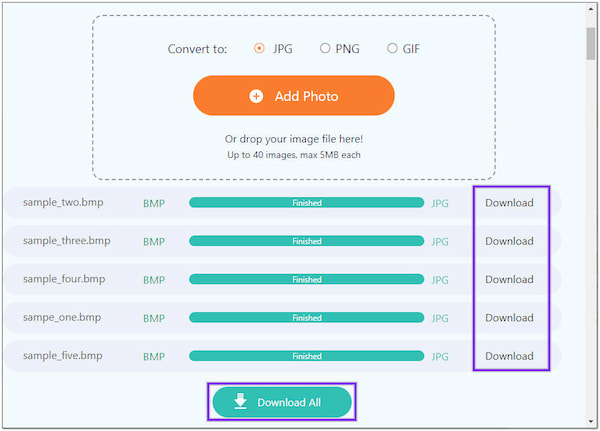
Programmet garanterer sin bruger, at de uploadede BMP-filer er beskyttet med 256-bit SSL-kryptering. Den sletter automatisk alle importerede og eksporterede filer efter 2 timer.
Desuden understøtter denne freeware forskellige billedformater som konvertering WebP til PNG, JPG til TIFF og mere.
Platform: Windows
Easy2Convert BMP til JPG er et freeware Windows-program, der kan konvertere BMP til JPG. Udover den konvertering, den tilbyder, kan den ændre størrelsen på billeder og gendanne billeder i lav opløsning ved at justere kvaliteten.
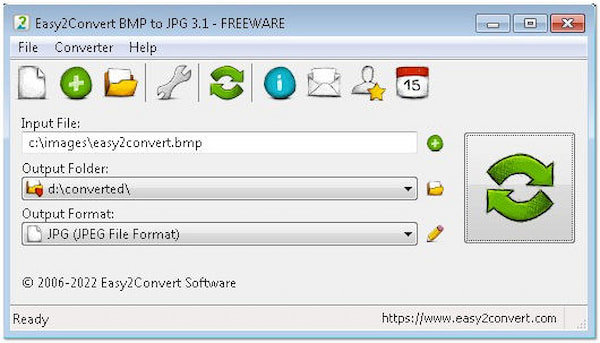
1. Download Easy2Convert BMP til JPG på din computer. Installer og start det bagefter.
2. Klik på knappen File (Felt) knappen efterfulgt af Åbne. Upload den BMP-fil, du vil konvertere.
3. Skift Output Folder, vælg derefter Output Format.
4. Klik på knappen Konverter knappen for at omdanne BMP-filen til et JPG-format.
Stærkt understøtter en bred vifte af formater, du kan også bruge denne BMP-konverter til ændre PNG til JPG, HEIC til PNG, PNG til WebP og mere.
Selvom programmet er nemt at bruge, er der tidspunkter, hvor programmet ikke fungerer godt med den nyeste Windows-pc. Med hensyn til konvertering er programmets ydeevne dårlig, da det ikke har modtaget nogen opdateringer siden da.
Platform: Windows
SoftOrbits - BMP til JPG-konverter har en bedre tilgang i forhold til brugergrænsefladen. Denne BMP til JPG-konverter har en hurtig konverteringsproces som de lignende konvertere, du normalt ser. Bortset fra den filkonvertering, det tilbyder, kan du også bruge dette program til at rotere BMP, JPG, GIF og andre formater lodret, vandret eller vende det ubesværet.
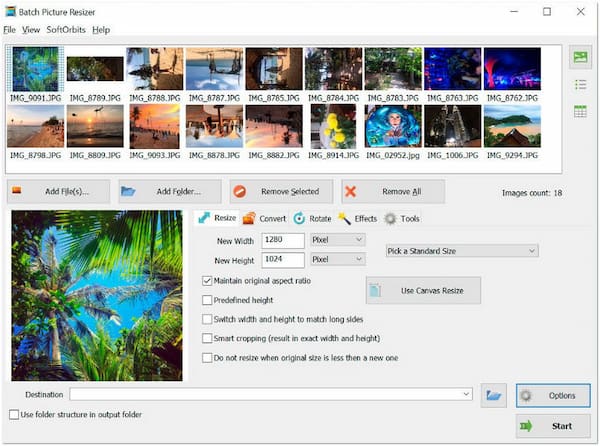
1. Download, installer og start SoftOrbits - BMP til JPG Converter på din computer.
2. Klik Tilføj filer) for at tilføje den BMP-fil, du vil konvertere til en JPG-fil.
3. Når du har indlæst BMP-filen, skal du klikke på drop-down knappen for at vælge JPG som dit outputformat.
4. Klik på knappen Starten knappen for at begynde konverteringsprocessen til et JPG-format.
Selvom dette program er gratis at downloade, skal du købe en plan for at bruge dets avancerede funktioner.
Platform: Online
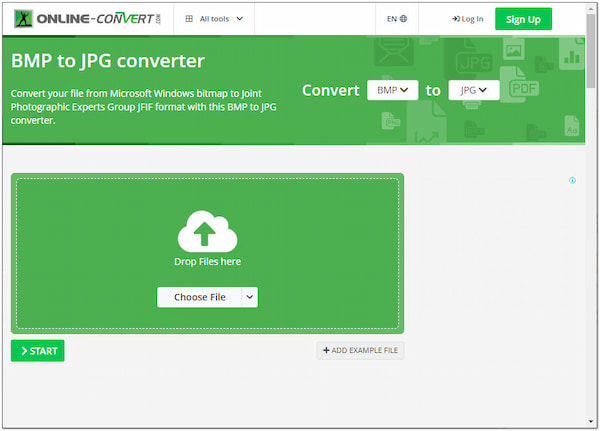
Image.online-convert.com er en BMP-billedkonverter online, der giver dig mulighed for at ændre BMP-filen til et andet format som JPG. Ligesom online-baserede billedkonverterere kender mange brugere dette program som en løsning til deres billedkonverteringsbehov.
1. Brug en browser til at gå til det officielle Image.online-convert.com-websted. Vælg billedet til JPG fra indstillingerne.
2. Træk BMP-filen fra din lokale mappe og slip den i Grøn område at indlæse.
3. Når BMP-filerne er indlæst i programmet, skal du klikke Starten at behandle filen.
4. Når konverteringen er færdig, skal du klikke Hent for at beholde JPG-outputtet på din computer.
Udover den konverteringskraft, det giver, er der tidspunkter, hvor batchkonverteringen, den tilbyder, ikke kan behandle flere filer ved en enkelt upload.
|
BMP |
PNG |
JPG |
|---|---|---|
| Bitmap | Bærbart netværksgrafik | oint Photographic Expert Group |
| Raster-grafik filformat | Raster-grafik filformat | Raster-billede filformat |
| .bmp, .dib | . Png | .jpg, .jpeg, .jpe, .jif, .jfif, .jfi |
| billede/bmp, billede/x-bmp | image / png | image / jpeg |
| 42 4d | 89 50 4e 47 0d 0a 1a 0a | ff d8 ff |
| Microsoft Corporation | PNG-udviklingsgruppe | Joint Photographic Experts Group, IBM, Mitsubishi Electric, AT&T, Canon Inc. |
| Ukomprimeret og tabsfri | Lossless | Med tab |
| OSP til WMF | ||
| Raster grafik | Tabsfrit bitmap-billedformat | Tabsformat for billedkomprimering |
1. Mister kvaliteten af konvertering af BMP-filformatet til JPG?
Du vil muligvis bemærke ændringer, når du konverterer en BMP-fil til et JPG-format. Konvertering af disse filer vil dog ikke påvirke deres kvalitet. I modsætning til BMP, som bruger lidt eller ingen komprimering, anvender JPG komprimering, som fjerner nogle unødvendige data.
2. Hvordan konverteres en JPEG til en BMP-fil?
Konvertering af JPEG til BMP er en nem opgave ved hjælp af AnyMP4 Video Converter Ultimate. JPEG er et af de understøttede inputformater af dette program. Du kan følge den samme øvelse, der blev præsenteret tidligere, for at udføre den. Men denne gang skal du vælge BMP fra de formater, det tilbyder i stedet for JPG.
3. BMP vs. PNG
BMP-filer er tabsfri og ukomprimerede. Disse filer er store, der bevarer så meget data som muligt. På den anden side er PNG-filer tabsfri og komprimeret.
BMP-billeder er et fantastisk format, da de indeholder rå grafiske billeder. Men hvis du vil konvertere dem til det mest kompatible format, kan du stole på de programmer, vi har præsenteret tidligere. Bitmap-, Portable Graphic Network- og Joint Photographic Experts Group-filer har individuelle unikke, hvilket gør dem til et fremragende valg sammenlignet med andre formater.